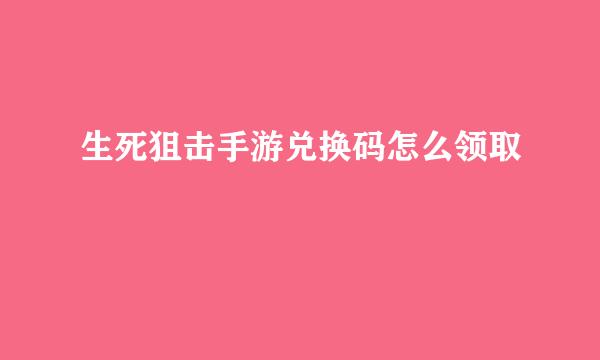115网盘怎么下载bt文件
的有关信息介绍如下:
在日常生活中,有很多小伙伴都会用到115网盘来存一些电脑上存不下的东西,但是在存东西的时候很多小伙伴都不知道怎么做?接下来就让小编来告诉大家115网盘怎么下载bt文件。
1.启动115网盘客户端,进入115网盘登录页面,登录我们的115账号,如图所示
2.登录成功后,点击“+新文件”,如图所示
3.在弹出的下拉选项中,选择“链接任务”,如图所示
4.在弹出的选框中,点击“添加BT任务”,如图所示
5.找到我们电脑磁盘中的BT文件,点击选择“打开”,如图所示
6.打开成功后,点击“开始下载”,如图所示
7.关闭添加任务窗口,点击 “云下载”文件夹,如图所示
8.在云下载中,就可以看到刚刚下载的文件,如图所示
9.点击进入文件夹中,选中要下载的文件,点击“下载”,就可以下载到电脑上,如图所示
1.启动115网盘客户端,进入115网盘登录页面,登录我们的115账号,如图所示
2.登录成功后,点击“+新文件”,如图所示
3.在弹出的下拉选项中,选择“链接任务”,如图所示
4.在弹出的选框中,点击“添加BT任务”,如图所示
5.找到我们电脑磁盘中的BT文件,点击选择“打开”,如图所示
6.打开成功后,点击“开始下载”,如图所示
7.关闭添加任务窗口,点击 “云下载”文件夹,如图所示
8.在云下载中,就可以看到刚刚下载的文件,如图所示
9.点击进入文件夹中,选中要下载的文件,点击“下载”,就可以下载到电脑上,如图所示